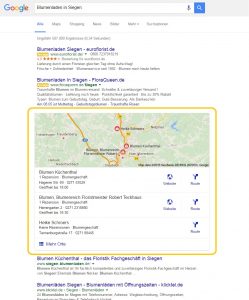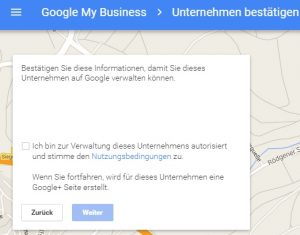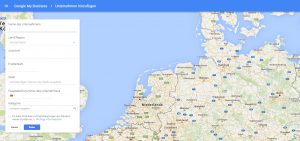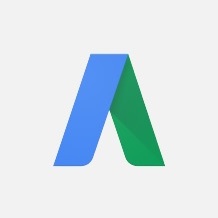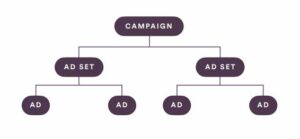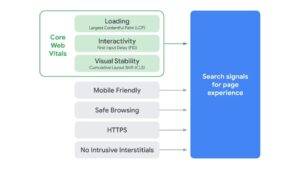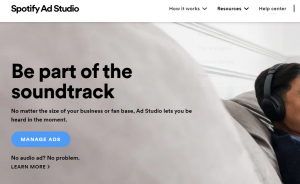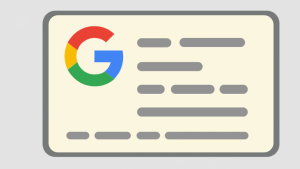Google MyBusiness gehört wir der Name schon sagt zu Google und Google ist bekanntermaßen die größte Suchmaschine der Welt. Doch mit der Größe kommt zugleich auch die Unübersichtlichkeit. Viele Unternehmen, darunter auch internationale Größen wollen in der Google-Suche vertreten sein. Dies sind sie meist mit einer gut optimierten Webseite und optional auch mit Anzeigen über Google Adwords. Dazu kommen weitere Dienste, wie Google Shopping, die alle nicht für kleine und regionale Unternehmen konzipiert wurden. Hinzu kommt, dass seit geraumer Zeit fast jeder ein Smartphone besitzt. Über dieses möchte er vor allem lokale Angebote oder Unternehmen finden und keine Importfirma aus China. Aus diesem Grund hat Google den Dienst Google MyBusiness entwickelt. Wir gehen hier Schritt für Schritt vor und erklären, wie man sich mit relativ kleinem Aufwand einen Google MyBusiness Account anlegt.
1. Verstehen, was genau Google MyBusiness ist
Um sich mit dem Thema der lokalen Suche auseinanderzusetzen sollte man zunächst wissen, was genau Google MyBusiness ist. Google MyBusiness ist ein kostenloser Service von Google für lokal ansässige Unternehmen. Durch die immer weiter wachsende Zahl an Smartphone-Nutzer ist das Interesse an lokalen Angeboten und Unternehmen in gleichem Maße weiter gewachsen. Darauf ist Google mit einem neuen Dienst eingeganen. Der Dienst war vorher unter dem Namen Google Plus Local bekannt und wurde in den letzten Jahren zu Google MyBusiness umbenannt. Wer in Google AdWords Ortserweiterungen nutzen möchte, ist außerdem seit diesem Jahr darauf angewiesen seinen Standort in Google MyBusiness zu verfizieren. Wie das geht erklären wir gleich. Vorteilhaft für die Kunden ist vor allem die schnelle Übersicht und die Möglichkeit sich mit einem Klick auf dem Smartphone die Daten in Maps für die Navigation zu ziehen oder die Telefonnummer für einen Anruf ins Handy zu übernehmen. Gut zu Wissen ist auch, dass MyBusiness mit anderen Produkten von Google verstrickt ist. So wird bei Nutzung des MyBusiness Accounts auch automatisch eine Google+ Seite erstellt, und das Unternehmen ist in Google Maps verzeichnet.
2. Wann wird der Eintrag angezeigt? Auf welche Weise wird er angezeigt?
Der Google MyBusiness-Eintrag wird bei lokalen Unternehmen immer sehr prominent angezeigt. Es gibt zwei Möglichkeiten, wie der Eintrag oder Teile des Eintrags angezeigt werden können.
Zunächst gibt es ein Fenster rechts neben der Suche. Dies wird überwiegend angezeigt, wenn man nach einem bestimmten Unternehmen sucht, also z.B. „on media Marketing Solutions“. Google geht dabei darauf ein, was einem Suchenden bei bestimmten Eingaben in der Suche den größten Nutzen bringt. Bei der Suche nach einem bestimmten Unternehmen sind Informationen wie Anfahrt, Öffnungszeiten und Kontaktmöglichkeiten die wichtigsten Informationen. Diese möchte ein Suchender neben der Webseite im Normalfall schnell finden. Oben gibt es dann noch die Möglichkeit Bilder zu hinterlegen, um den Eintrag visuell auch schön zu gestalten. Der Bereich rechts im Bild, der gelb Markiert ist, ist der Bereich der über Google MyBusiness administriert wird.
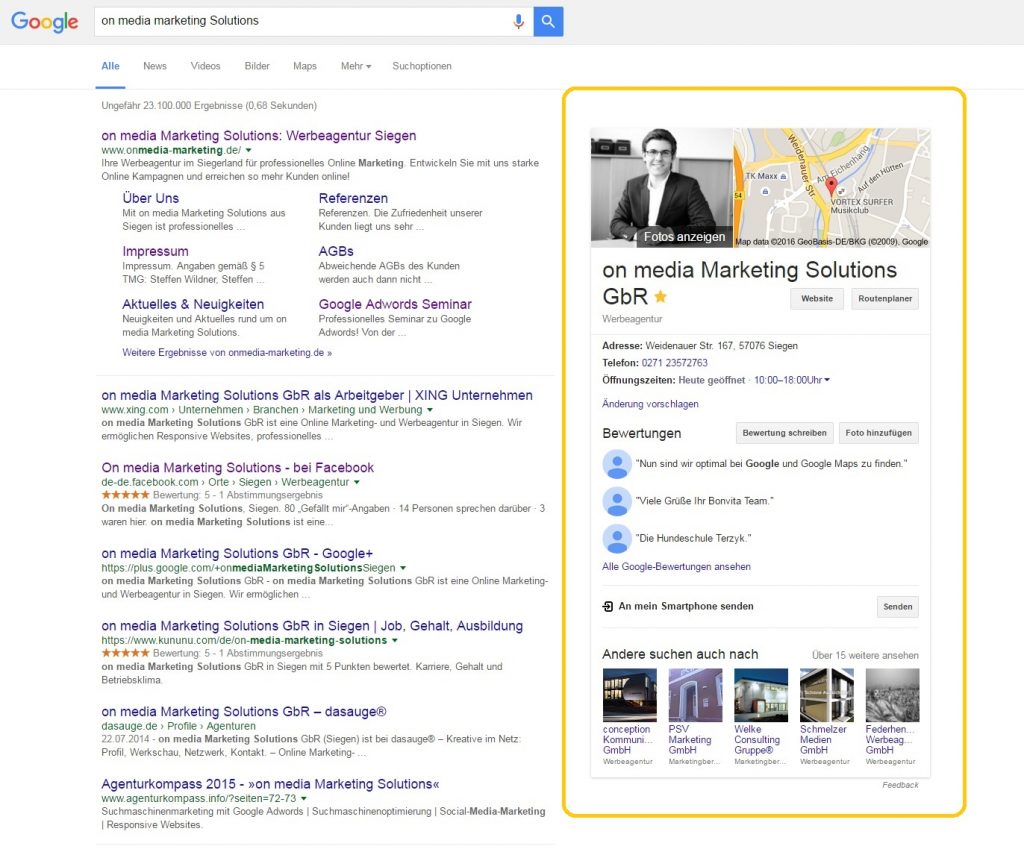
Die zweite Möglichkeit ist, dass ein User in der Google Suche nach keinem bestimmten lokalen Unternehmen sucht, sondern sich informieren möchte, welches er für sich als Bestes empfindet. Google geht auf die Bedürfnisse dahingehend ein, dass eine Auswahl an Unternehmen dieser Branche angezeigt werden. Als Beispiel habe ich nach „Blumenladen in Siegen“ gesucht. Google erkennt diese Suchanfrage als lokale Anfrage und spielt vor den Suchergebnissen den MyBusiness-Eintrag aus (bzw. eine Auswahl an Möglichen MyBusiness Einträgen). Standardmäßig werden drei Unternehmen angezeigt, aber wenn der User mit den ersten Ergebnissen nicht zufrieden ist, kann er sich mehr Orte auf Google Maps anzeigen lassen.
3. Den eigenen Eintrag verifizieren oder anlegen
Google erstellt zum Teil Einträge selbstständig. Dies kann Vorteile aber auch Nachteile haben. Vorteilhaft kann es sein, wenn User Ihr Unternehmen finden, obwohl Sie sich nicht aktiv im „Google Branchenbuch“ eingetragen haben. Nachteile birgt es, wenn Google fälschlicherweise alte oder sogar falsche Informationen bereitstellt. Kunden können hier z.T. nicht differenzieren, dass der falsche Eintrag nicht von Ihnen verfasst wurde und behalten so ein negatives Image. Aber selbst, wenn die Angaben im Eintrag stimmen lohnt sich eine Verifizierung. Bestätigte Einträge werden höher im Ranking angezeigt, als andere Unternehmen die nicht bestätigt sind, denn Google möchte den Usern lieber korrekte Einträge bieten und spielt sie dementsprechend höher aus. Außerdem kann man Statistiken zu den Aufrufen einsehen und auf negative Bewertungen antworten und sich für positive bedanken. Dazu aber in einem späteren Eintrag mehr.
Um den Eintrag zu verifizieren, muss eine Postkarte von Google angefordert werden. Durch die physische Versendung ist Google in jedem Fall sicher, dass es sich um ein lokal ansässiges Unternehmen handelt. Die Postkarte wird kostenlos aus Irland verschickt und enthält einen vierstelligen Code mit dem man den Eintrag freischalten kann. Seit neustem bietet Google nun auch die Möglichkeit den Eintrag via Telefon zu verifizieren. Dies ist allerdings nur möglich, wenn bereits ein Eintrag mit einer Telefonnummer hinterlegt war. Sollte sich die Telefonnummer ändern, oder noch nicht im bestehenden Eintrag vorhanden sein, funktioniert diese Methode leider nicht.
Um diese Postkarte anzufordern gibt es zwei Möglichkeiten:
- Ist der Eintrag bereits vorhanden, kann man die Inhaberschaft des Eintrags beantragen. Um zu sehen, ob der Eintrag bereits vorhanden ist kann man einfach nach seinem Unternehmen suchen. Sollten vielgebrauchte Wörter im Unternehmensname sein, kann man auch noch den Ort mit angeben, z.B. „on media Marketing Solutions GbR Siegen“ oder verschiedene Schreibweisen testen. Findet man dann nichts, ist mit großer Wahrscheinlichkeit kein Eintrag vorhanden. Wenn Sie den Eintrag aber gefunden haben, erscheint der Eintrag rechts neben der Suche. Dann finden Sie im Kasten neben der Suche folgenden Link: „Sind Sie der Inhaber des Unternehmens?„. Dort klicken Sie drauf. Auf der folgenden Seite bestätigen Sie, dass Sie zur Verwaltung autorisiert sind.
Ist der Eintrag noch nicht vorhanden kann man ihn einfach eintragen. Dafür geht man auf die Google MyBusiness-Seite http://www.google.de/business/ und klickt dort auf „Unternehmen eintragen“. Dort sucht man dann nach seinem Namen. Wenn dort nichts angezeigt wird gibt es die Option in der Suchleiste „Gesuchtes Unternehmen nicht angezeigt – Unternehmen hinzufügen„. Klickt man dann darauf kann man alle relevanten Daten, wie Unternehmensname, Anschrift, Telefonnummer und Kategorie des Unternehmens eintragen.
4. MyBusiness Eintrag vervollständigen
Um den Kunden viele Informationen zu bieten und weit vorne in der Aufzählung von Google MyBusiness zu landen, sollten alle Informationen korrekt ausgefüllt werden und das Profil zu 100% vollständig sein. Den Eintrag kann man einfach abändern, wenn Informationen falsch sind oder unzureichend vorformuliert sind. Ich gehe hier auf die einzelnen Punkte noch ein und gebe Tipps was am besten angegeben wird.
4.1 Unternehmensname richtig in Google MyBusiness eintragen
Der Unternehmensname sollte stets vollständig ausgefüllt sein, also inklusive der Rechtsform. Bei Unternehmen mit mehreren Standorten muss für jeden Standort ein neuer Eintrag erstellt werden. Der Unternehmensname lautet dann immer gleich. Zusätze für Standorte (z.B. on media Marketing Solutions Siegen, on media Marketing Solutions Kreuztal) sollte verzichtet werden. Die Differenzierung macht Google selbst, indem dann in der Suche nur für den User relevante Standorte in der Nähe angezeigt werden.
4.2. Adresse in MyBusiness richtig angeben
Adresse eingeben und gut? Nicht ganz! Natürlich muss die Adresse richtig eingegeben werden, aber es gibt noch zwei weitere Einstellungen, die man machen kann. Zunächst kann man rechts in der Google Maps Anzeige die Position der Markierung verändern. Manchmal setzt Google Maps die Markierung nicht exakt an dem Ort, an dem Sie gefunden werden möchten . Dann kann so manuell nachgeholfen werden, indem man die Markierung an den richtigen Ort zieht.
Weiter unten steht folgender Satz ich einer Checkbox: „
4.3 Kontaktdaten in Google MyBusiness angeben
4.4 Kategorie einstellen in Google MyBusiness
Hier muss man das Unternehmen am besten in den Kategorien beschreiben, die am ehesten zum Unternehmen passen. Dabei kann man mehrere aus Vorschlägen auswählen. Die zuerst genannten Kategorien sollten am ehesten das Beschreiben, was das Unternehmen ist, denn bei der Suche wird man für erste angegebene Kategorie höher gerankt, als für die in der Hierarchie weiter unten angesiedelten Kategorien. Man muss die Kategorie immer anhand einer von Google erstellen Liste auswählen, Freitext ist leider nicht mehr möglich. Man sollte dabei nicht vergessen, dass man die Unternehmensart angeben soll und nicht die Produkte die verkauft werden, also das Italienische Restaurant gibt als Kategorie nicht „Pizza & Pasta“ ein.
4.5 Öffnungszeiten und Spezielle Öffnungszeiten in Google MyBusiness angeben
Falls Sie Öffnungszeiten haben können Sie diese mit angeben. Vielleicht haben sie sich schon öfter selbst dabei erwischt, dass Sie wissen wollten, ob am Abend ein Supermarkt noch offen hat, oder ein Restaurant Ruhetag hat. Erleichtern Sie Ihren Kunden die Suche und stellen sie Öffnungszeiten ein. Sie können seit kurzer Zeit auch spezielle Öffnungszeiten für Feiertage eingeben. Selbst wenn Kunden Ihre Öffnungszeiten kennen, können Sie sie für spezielle Öffnungszeiten, z.B. an Silvester oder Heiligabend informieren, dass Sie nicht vor verschlossenen Türen stehen.
4.6. Einführungstext für Google MyBusiness erstellen
Der Einführungstext erscheint nicht rechts neben der Suche. Er erscheint nur im Google+ Profil. Der Einführungstext sollte eine kurze knappe Beschreibung des Unternehmens liefern und welche Dienstleistungen & Produkte angeboten werden.
5. Bilder Hinzufügen in Google MyBusiness
Ein wichtiger Faktor für Google MyBusiness sind Bilder. Diese machen den Eintrag lebendiger und Leute können sich schneller ein Bild von Ihrem Unternehmen machen. In Google MyBusiness muss man oben im Menü auf Fotos wechseln (siehe Bild), dann kann man Fotos zu verschiedenen Kategorien hinzufügen.
- Fotos zu Ihrer Identität: Hier gibt man ein Profilfoto an und Ihr Unternehmenslogo, sowie ein Hintergrundbild für die Google+ Seite.
- Innenaufnahmen: Lassen Sie Kunden in Ihr Unternehmen schauen und fügen Sie Fotos von Ihrem Büro oder Ihrer Produktionsstätte hinzu.
- Außenaufnahmen: Vielleicht ist den Kunden das Gebäude schon einmal aufgefallen? Kunden können so schneller zu Ihren Räumlichkeiten finden, wenn Sie die Außenansicht Ihre Unternehmens schon in MyBusiness sehen können.
- Fotos bei der Arbeit: Zeigen Sie wie Sie arbeiten. Kunden können Sich dann eher vorstellen, was Ihr Unternehmen macht.
- Fotos von Mitarbeitern: Seien Sie stolz auf Ihre Mitarbeiter und zeigen Sie diese.
- Sonstige Fotos: Alles was man nicht zuordnen kann kann man hier hochladen.
Google entscheidet selbst, welche Bilder in der Ansicht neben der Suche gezeigt werden. Also seien Sie sicher, dass Sie nur Bilder hochladen, die auch für jedermann bestimmt sind!
Zusammenfassung
- Kostenlosen Eintrag auf jeden Fall nutzen
- Verschiedene Anzeigen in der Suche beachten
- Unternehmen wenn möglich verifizieren mit Telefon oder per Postkarte mit Code
- Profil 100% vollständig ausfüllen
- Fotos geben Ihrem Eintrag Persönlichkeit
Google MyBusiness bietet noch weitere Möglichkeiten, wie z.B. Bewertungen, die Verbindung mit AdWords Express oder Statistiken. Dieser Post bildet zunächst die Grundlage dafür, dass Ihr alle weiteren Funktionen überhaupt nutzen könnt. In weiteren Einträgen gehen wir darauf ein, welche weiteren Funktionen Google MyBusiness bietet und wie man diese für sich nutzen kann!